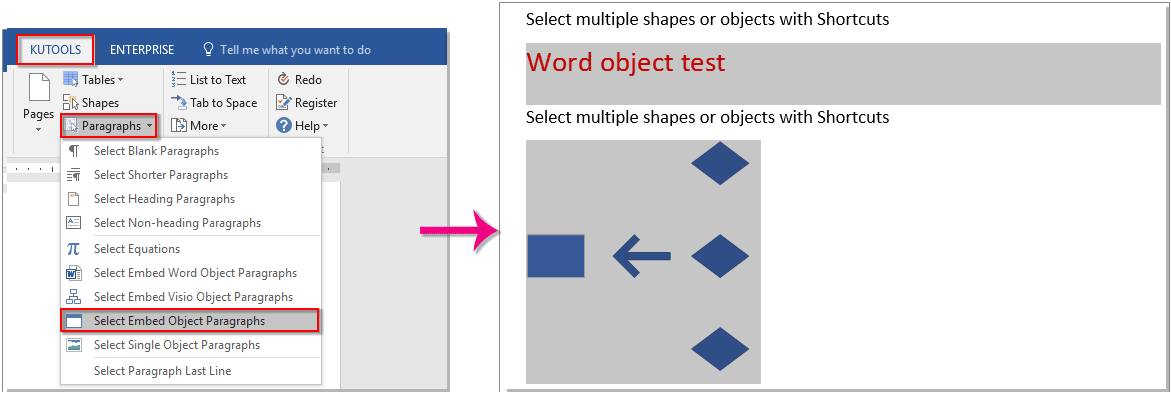Cum să selectați mai multe forme sau obiecte în cuvânt?
Cum puteți selecta rapid mai multe forme sau obiecte în Word? Acest articol vă va arăta următoarele lucruri dificile pentru a selecta rapid forme sau obiecte în documentul dvs.
Selectați mai multe forme sau obiecte cu funcția Selectare
Selectați rapid toate formele din documentul curent cu Kutools pentru Word
Selectați mai multe forme sau obiecte cu funcția Selectare
Selectați mai multe forme sau obiecte adiacente simultan:
1. clic Selectați > Selectați obiecte în Acasă filă. Vedeți captura de ecran:

2. Desenați o casetă deasupra formelor sau obiectelor pentru a le selecta simultan. Vedeți captura de ecran:

notițe: apasă pe Esc tasta poate elibera selecția.
Selectați mai multe forme sau obiecte care nu sunt adiacente simultan:
1. clic Selectați > Panou de selecție în Acasă filă. Vedeți captura de ecran:

2. Apoi Selecţie panoul este afișat în partea dreaptă a documentului și toate obiectele sunt listate. Vă rugăm să țineți apăsat butonul Ctrl tasta, faceți clic pe numele obiectului unul câte unul pentru a le selecta simultan. Vedeți captura de ecran:

Selectați rapid toate formele din documentul curent cu Kutools pentru Word
Dacă doriți să selectați toate formele simultan în documentul curent, selectați Forme utilitatea Kutools pentru Cuvânt îți va face o favoare bună. Vă rugăm să faceți următoarele.
Kutools pentru Cuvânt : Cu mai mult de 100 de suplimente Word la îndemână, liber să încercați fără limitări 60 zile.
doar faceți clic pe Kutools > Forme. Vedeți captura de ecran:

Apoi toate formele din documentul curent sunt selectate imediat.

Kutools pentru Cuvânt include peste 100 de funcții și instrumente puternice pentru Microsoft Word. Liber să încercați fără limitări 60 zile. Descărcați proba gratuită acum!
varful: Dacă există mai multe obiecte încorporate, cum ar fi obiectul Word, obiectul Viso și așa mai departe în documentul dvs. și doriți să le selectați pe toate în același timp, puteți aplica Selectați Enbed Object punctele utilitatea Kutools pentru Cuvânt pentru a-l atinge. Vă rugăm să faceți clic pe Kutools > alineatele > Selectați paragrafele obiectului Enbed. Vedeți captura de ecran:
Kutools pentru Cuvânt: cu mai mult de 100 de suplimente Word la îndemână, pentru a încerca gratuit fără limitări 60 zile. Descărcați și proba gratuită acum!
Demo: Selectați rapid toate formele din documentul curent cu Kutools pentru Word
Cele mai bune instrumente de productivitate de birou
Kutools pentru Cuvânt - Crește-ți experiența Word cu Over 100 Caracteristici remarcabile!
🤖 Asistent AI Kutools: Transformă-ți scrisul cu AI - Generați conținut / Rescrie textul / Rezumat documente / Solicitați informații pe baza Documentului, toate în Cuvânt
📘 Stăpânirea documentelor: Pagini împărțite / Fuzionați documente / Exportați selecția în diferite formate (PDF/TXT/DOC/HTML...) / Conversie lot în PDF / Exportați paginile ca imagini / Imprimați mai multe fișiere simultan...
✏ Editarea continutului: Găsiți și înlocuiți în lot peste mai multe fișiere / Redimensionați toate imaginile / Transpuneți rânduri și coloane de tabel / Convertiți tabelul în text...
🧹 Curățare fără efort: Îndepărtați Spații suplimentare / Secțiuni pauze / Toate anteturile / Casete text / hiperlinkuri / Pentru mai multe instrumente de îndepărtare, mergeți la nostru Eliminați grupul...
➕ Inserții creative: Inserați Mii de separatori / Casete de bifare / Butoane radio / QR Code / coduri de bare / Tabel cu linii diagonale / Legenda ecuației / Image Caption / Legenda tabelului / Imagini multiple / Descoperiți mai multe în Inserați grupul...
???? Selectii de precizie: Repera cu precizie pagini specifice / tabele / forme / paragrafele de titlu / Îmbunătățiți navigarea cu mai mult Selectați caracteristici...
⭐ Îmbunătățiri de stele: Navigați rapid în orice locație / inserarea automată a textului repetitiv / comutați fără probleme între ferestrele documentelor / 11 Instrumente de conversie...